用Excel制作的电子表(怎样在电脑上制作电子表)
有很多网友搞不懂这款EXCEL的软件有关教程,今个神奇下载软件教程分栏小编给大家带来用Excel制作的电子表资讯,希望能带给大家一些帮助,继续往下看吧!
EXCEL是常用的办公软件,它有内置的VBA编程语言,利用它可以制作一款能计时的 “电子表” 。

制作步骤
第一步,获取系统日期与时间。
先在A1单元格中输入一个公式 =now() ,用于调取系统的日期和时间。
第二步,设置单元格格式
然后选中A1单元格,按“格式-单元格”,在出现的“数字”选项卡中,选左边“自定义”,再在右边“类型”框中输入下面格式:
yyyy-mm-dd hh:mm:ss
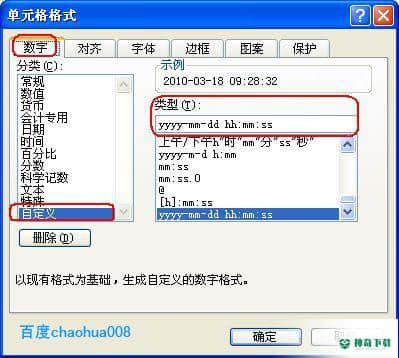
这样做是为了显示的数字美观。你也可以在此步中,设置其他样式的格式。
第三步,插入文本框。
为了给电子表做一个面板,需要插入一个文本框。选按“视图-工具”,调出“绘图”工具栏,在其中选中“文本框”,然后用鼠标在屏幕上画一个大小适合的文本框。

选中这个画好的文本框,在上面的编辑栏中输入公式 =A1 ,使它能显示A1单元格中的内容。再设置一下“居中”显示,以便让数字显示在文本框的中间。

第四步,设置文本框格式
用鼠标点击文本框的边框(注意,不要点文本框中间),右键,选“设置文本框格式”,然后按下图设置。
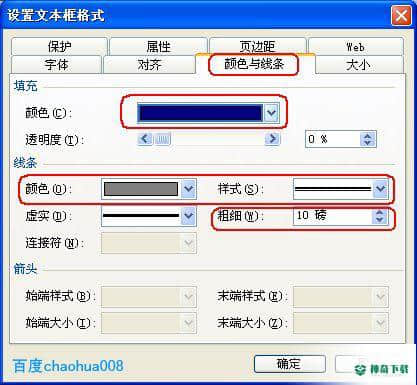
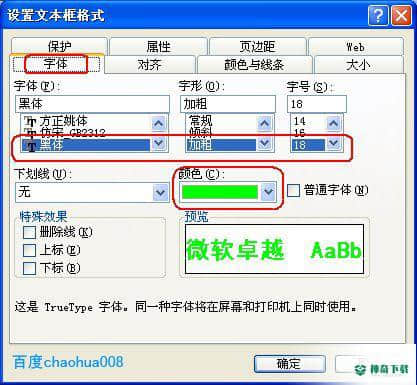
第五步,加入自动计时代码。
这样做好后,电子表的模样就出来了,但时间是静止的,不能自动更新。这就需要加入一个VBA宏,使时间每秒钟更新一次。
按ALT+F11调出VBA窗口,插入一个模块,把下面两段代码复制进去。
Dim n
Sub 计时()
Application.Calculate '重算工作表
n = Now + TimeValue("00:00:01") '设定时间间隔为一秒
Application.OnTime n, "计时" '到指定时间后再执行本过程
End Sub
Sub 停止()
On Error Resume Next
Application.OnTime n, "计时", , False
End Sub
第六步,添加按钮。
在电子表的下面插入两个“艺术字”做的按钮,一个为“计时”,一个为“停止”。
用鼠标右健选中“计时”按钮,指定一个宏,在出现的宏对话框中选“计时”宏,确定。
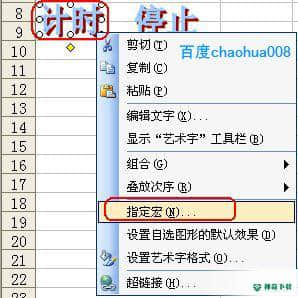
用鼠标右健选中“停止”按钮,指定一个宏,在出现的宏对话框中选“停止”宏,确定。
现在就可以使用了,按一下“计时”按钮,电子表开始工作,按“停止”按钮,电子表停止计时。
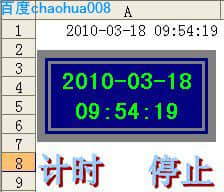
这个计时宏还可加工一下,用在其他方面,比如让表格的颜色每隔一段时间自动改变、自动修改单元格内容等等,有兴趣的朋友可以试一下。
注意事项
注意:如果按“计时”后,电子表不工作,需要按“工具-宏-安全性”,把安全级别设置为“中”,然后重新打开“电子表”工作簿,会提示是否启用宏,因为这个文件中的宏是自己添加的,是安全的,可选择“启用宏”。只要工作簿中包含宏,打开时就会提示是否启用宏,如果是不熟悉的文件,或从网上下载的文件,无法确定是否安全,请选择“禁用宏”。上面就是关于《用Excel制作的电子表》软件教程文章全部内容了,希望能够帮到正在学习EXCEL的网友!想要了解更多EXCEL软件资讯,记得收藏我们神奇下载!
相关文章
Excel2010创建迷你图(excel2010迷你图创建在哪里)
excel打印如何使用自定義的紙張(EXCEL如何自定义公式)
近期热门










